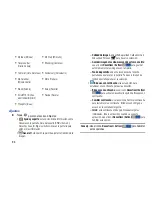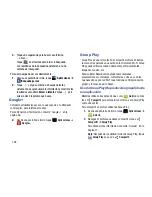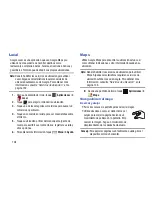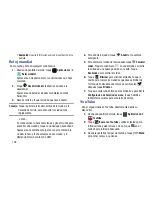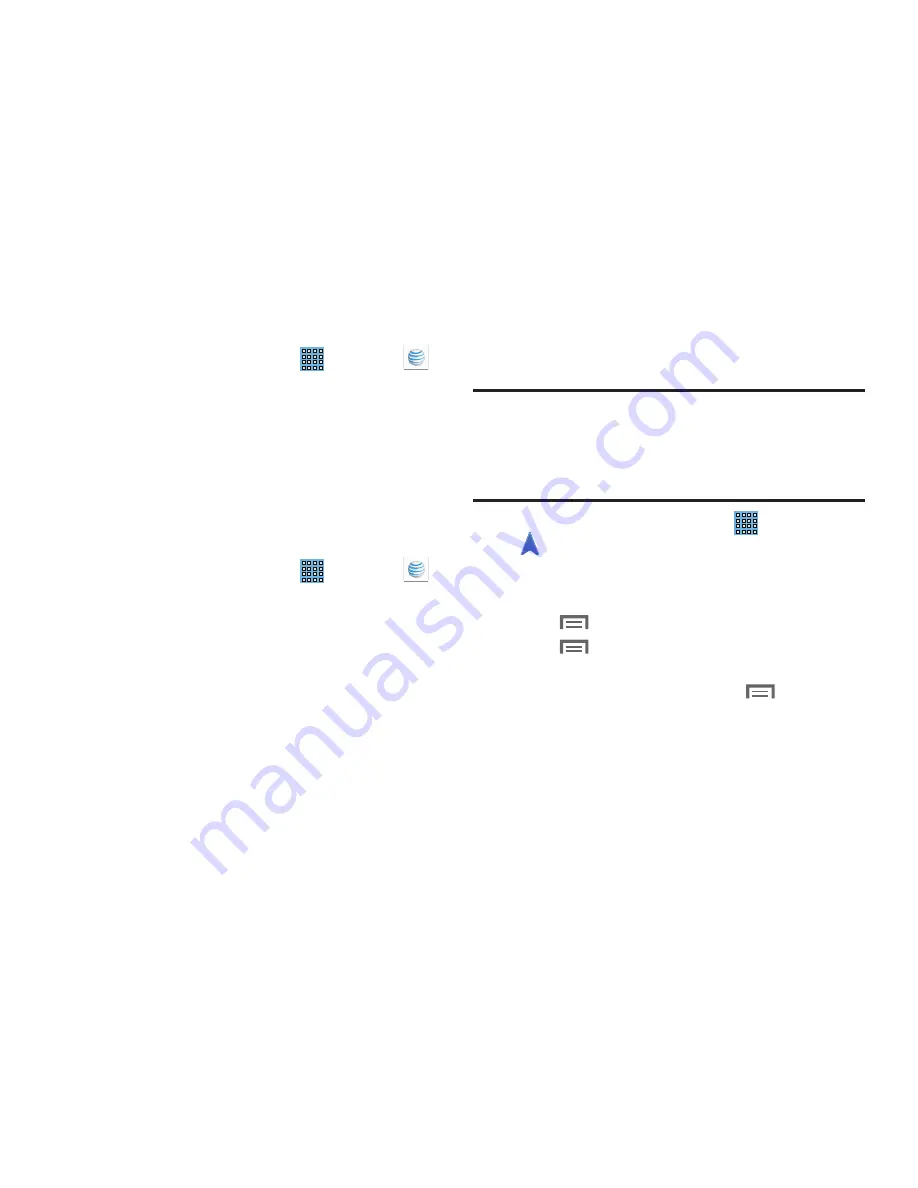
Aplicaciones 107
Configuración inicial
1.
Desde la pantalla de inicio, pulse en
➔
myAT&T
.
2.
Acceda a su cuenta de Google. Si no ha configurado una
cuenta, consulte
“Creación de una nueva cuenta de
Google”
en la página 11.
3.
Después de acceder a su cuenta de Google, Play Store
mostrará la aplicación
myAT&T
. Pulse en la aplicación.
4.
Pulse en
Actualizar
.
5.
Siga las instrucciones en pantalla.
Uso de myAT&T
1.
Desde la pantalla de inicio, pulse en
➔
myAT&T
.
Aparecerá la página
myAT&T
.
2.
Lea los términos y condiciones, después pulse en
Aceptar
para continuar.
3.
Introduzca su
identificación de usuario
y
Clave
usando el
teclado en pantalla, después pulse en
Ingresar
.
4.
Siga las instrucciones en pantalla.
Navigation
Utilice Google Navigation para buscar un destino y obtener
indicaciones para ir a pie o en coche.
Navigation funciona mejor cuando Wi-Fi está habilitado. Para
obtener más información, consulte
“Activación de Wi-Fi”
en la
página 84.
Nota:
Deberá habilitar los servicios de ubicación para utilizar
Navigation. Algunas características requieren servicios de
ubicación autónomos o de Google. Para obtener más
información, consulte
“Servicios de ubicación”
en la
página 134.
Desde una pantalla de inicio, toque
Aplicaciones
➔
Navigation
.
Menú de Navigation
Al visualizar un mapa:
1.
Toque
Menú
para ver opciones.
2.
Toque
Menú
➔
Configuración
para configurar los
ajustes de Navigation.
3.
Para obtener más información, toque
Menú
➔
Ayuda
.